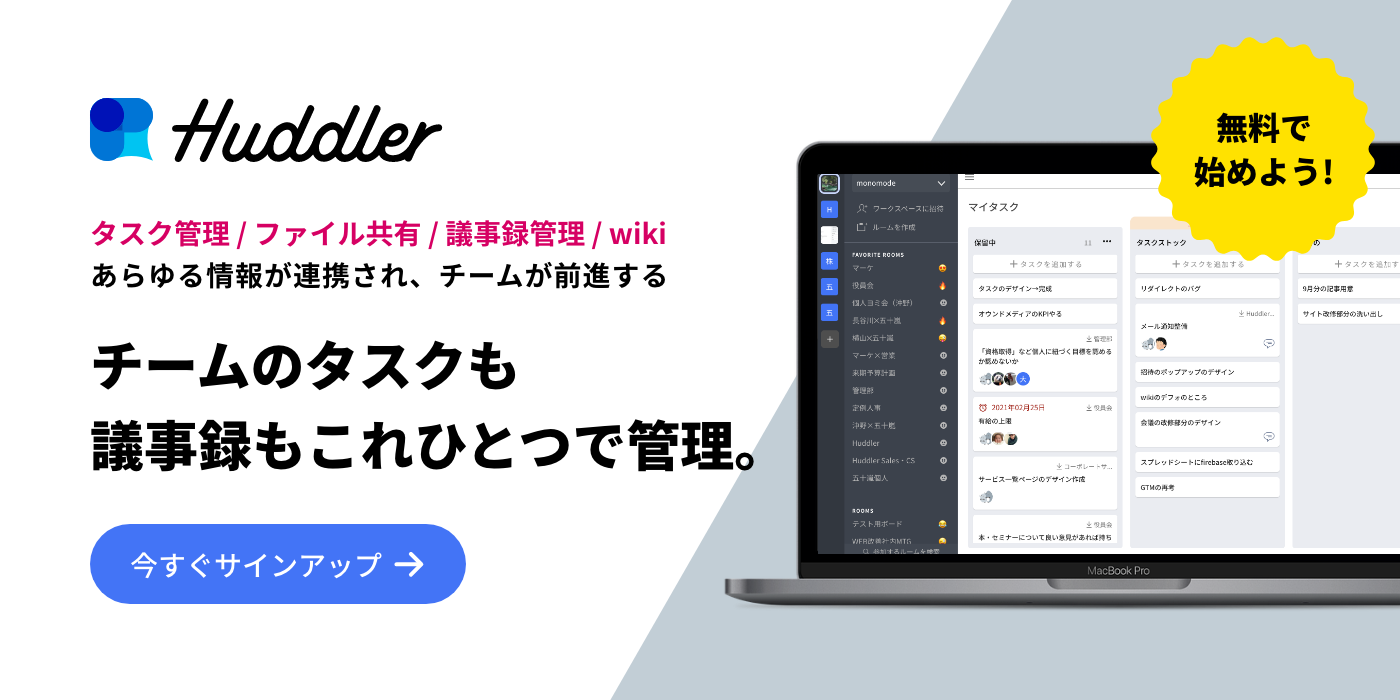タスク管理が上手いーー。ビジネスパーソンとしての技量は、そうした細かい所に顕著に表れます。
普段意識することは少ないでしょうが、タスク管理はビジネスの一環であり、仕事の進捗を左右する作業です。タスク管理にかける時間も立派なコストなので、効率的に、かつ正確に行われるタスク管理には大きな価値があります。
今回は「タスク管理が苦手…」という人に向けて、タスク管理上手になるためのポイントを紹介します。
【こちらの記事もオススメ】
目次
なぜタスク管理が必要なのか
タスク管理は、「業務上いつまでにやらなくてはいけない」事柄を集約し、リスト化して管理するものです。タスクはさまざまなビジネスシーンで発生するものであり、「週末のプレゼンに合わせた資料作成」や、「来週持っていく見積書の作成」など、期限が設けられているため、どの順で作業していくか、が大きなポイントになります。
とはいえ、日常の業務の中で突発的に発生するタスクをうまくこなしていくためには、全てのタスクを把握し、進行状況の把握と予定との調整を行う必要があります。常にスケジュールとの兼ね合いを考えながら「これはいつにやる」、「これは後回しでよい」などを考えながら仕事をするのはとても大変なもの。
そこで、手帳やアプリなどを利用したタスク管理が必要不可欠となります。
タスク管理が苦手な人の特徴

同じ部署で同じような業務をしている人たちの中にも上手にタスクを管理できる人とそうでない人がいます。上手にタスクを管理できる人は、仕事をこなすスピードも早く、次の作業をしっかり理解できているので、対応にも困ることは少ないのではないでしょうか。
一方、タスク管理が苦手という人は、その場その場での対応が目立ってしまい、同じ失敗を繰り返したり、うっかり忘れてしまったりも多くなる傾向にあるようです。この違いには、いったいどのようなものがあるのでしょうか。
頭の中でタスク管理してしまう
人間の頭の中で処理できる情報は限られています。その中で10個も20個もタスクを抱え込んでしまうと、やるべきことが多いという意識に囚われ、精神的に切迫感を感じてしまいます。
結果、覚えているタスクだけを処理して、あとは後回しになってしまったり、失念してしまったりして失敗を繰り返すハメになってしまうことも少なくないでしょう。タスク管理が苦手な人はそんな中で仕事を続けてしまい、重要なタスクを忘れてしまったり、一つのタスクに集中できない状態に陥りやすいです。
タスクが細分化できていない
ある一つのタスクを行うにあたって、細分化せずに作業を行ってしまうとタスク管理が難しくなります。例えば「web記事をサイトにアップする」という一つのタスクにみえる場合でも、取材・執筆・編集・校正・アップ作業など細かいタスクに細分化されます。この細分化されたタスクをカテゴリ別にわけ、それぞれで優先順位を決めて作業を進めていくのが上手なタスク管理です。
タスク管理が苦手な人は細分化しないままタスクを行うため、一つ一つの細かい作業に集中ができない人が多いです。
スケジュール管理ができていない
1日は24時間しかないため、こなせるタスクの量は限られています。しかしタスク管理が苦手な人は、1日にやるべきタスクを詰め込みすぎ、常に色んなタスクに注意が向いてしまうため、結果的に生産性が下がってしまいます。
場合によっては、スケジュールが他のタスクと重複し、手が回らなくなってしまう可能性もあります。スケジュール管理はビジネスパーソンにおいて必要不可欠。
スケジュール管理をし、1日で完了できるタスクを少し余裕を持って設定しておくことが大切です。
頼みを断れない
ビジネスにおいては、常にタスクを抱えながら過ごしています。一つのタスクが終わる前に新しいタスクが発生し、積み上がっていく場合も多いはずです。
そんな中でタスク管理が苦手な人は、上司や同僚から依頼されるタスクを断れず、自分のキャパシティを越えてしまい、タスクに埋もれてしまいます。
するとタスクごとの品質は下がりますし、時間がかかり過ぎればそれだけコストがかさむことになります。タスク管理を上手に行うことは、ビジネスでプラスの影響しかないのです。
タスク管理が上手な人の特徴
タスク管理が上手な人の特徴は以下の3つのポイントに分けられます。
計画性がある
タスク管理が上手な人は、日々の作業をスムーズに進めるために計画を立てる能力があります。
具体的には、タスクの緊急度や重要度を評価し、優先順位をつけることができます。また、目標設定も明確で、それに向かって効率的に作業を進めることができます。予期せぬトラブルや変更があった場合でも、計画を柔軟に調整し、目標達成に向けて進むことができます。
集中力が高い
集中力を保ちながら作業を進めることができる人はタスク管理も上手な傾向があります。
特定のタスクにフォーカスし、他の邪魔が入らないように工夫するものひとつの手です。例えば、SNSの通知をオフにする、静かな環境で作業する、集中できる時間帯に作業をするなどの工夫が挙げられます。これにより、一つ一つのタスクを質高く、迅速に完了させることができます。
効果的なコミュニケーション
コミュニケーションが効果的という小kとは自分の進捗状況や困っている点を正確に伝え、必要なサポートを受けることができます。
また、他の人の意見やフィードバックを聞き、それをタスクの改善に活かすことができます。これにより、全体の作業効率が向上し、より良い結果を得ることができます。
タスク管理を上手にするたった4つのポイント

どんなにタスク管理が苦手な人も、いくつかの点に気をつけていれば、自然にタスク管理を上手にこなすことができるようになります。それでは、タスク管理が苦手な人に実践してほしい4つのポイントを紹介します。
これからタスク管理に挑戦したいと考えている人、タスク管理があまり得意でないと感じている人は、特にしっかりと確認しておきましょう。
①タスクを1つの場所に吐き出す
コンピューターには「メモリ」と呼ばれる、一時的にデータを記憶する部分があります。メモリ容量が多いほど複数のタスクを同時にこなせます。人の脳も同じようにメモリがあり、そこで処理できるタスクの数は3~5つ程度。コンピューターのようにはいきません。
タスクを常に頭で処理しようとする人は、メモリが常にギリギリの状態、パンク寸前です。するとタスクの抜け漏れが起きやすくなりますし、集中力も低下して1つひとつの作業の質が落ちます。
まずやるべきことは、「頭の中にあるタスクを全て吐き出すこと」です。手帳やノートの端、付箋など異なる場所に吐き出すのではなく、必ず「決まった1つの場所」に吐き出します。タスク整理用のノートを作るのも良いでしょう。
タスクを吐き出す際は「マインドマップ」などを活用し、さらに1つひとつの作業をブレークダウン(細分化)して「1つのタスクに1つの作業」だけが含まれている状態を作りましょう。
付箋
ペタペタと手帳などに貼り付けることができる付箋。少し大きめの付箋を用意して発生したタスクを書き込んでいきましょう。「一つの付箋に一つのタスク」が基本的なルール。「タスクが発生した日」と「タスクの内容」、「期日」を明確に記載してわかりやすくまとめておきましょう。
手帳・メモ帳
スケジュール帳と併用して利用している人も多い手帳やメモ帳。タスクを一覧で書き込むことができますが、他の内容と混ざって見落としてしまう可能性もあります。書き込むページは、みやすく色分けするなどの工夫が必要になります。
アプリ
スマホやタブレットを使ったタスク管理では、保存したタスクを一覧で確認することができます。また、案件ごとにリマインダー通知を設定しておけば、前日や数時間前などにお知らせが届くので、うっかり忘れてしまう心配もありません。
ウィジェットを利用してアプリを起動しなくてもすぐにメモを確認できるものもあるので、大変便利です。
②タスクごとに優先順位をつける
タスク整理ができたら片っ端からタスクをこなしていくのでは、効率的な仕事はできません。これもタスク管理が苦手な人の特徴です。
タスクを全て吐き出し、整理し終えたら優先順位を付けましょう。タスクの中には「今すぐ」「後で」「最後に」といったように、それぞれどのタイミングでやるべきなのかが異なります。
期日の決められていないToDoとは異なり、タスクでは「いつまでに」といった期日が設けられています。締め切り日が一番近いものや緊急性の高いものから順に優先的にタスクを管理していきましょう。
この優先順位を守ることが最大の効率化になります。簡単に順番を割り振るだけで構わないので、タスクごとの優先順位を設けましょう。
付箋
タスクの期日を記載しておけば、どれを優先していくべきかが分かります。緊急性のあるものは、赤字で書いたりマーカーで目印をつけたりするなど、他とは区別して分かりやすくしておきましょう。
手帳・メモ帳
手帳やメモ帳の場合、書き込んだ順にタスクが並べられてしまうので、優先順位が分かりにくくなる可能性があります。蛍光ペンや色分けなどでわかりやすく優先順位をつけるようにしましょう。
アプリ
アプリの場合、保存されたデータはいつでも修正・変更・並べ替えなどが可能です。優先順位別に並べ替えたり、色分けしたりして区別しておきましょう。
③作業時間を見積って、検証する
いよいよタスクを実行するその前に、タスクごとにどれくらいの作業時間がかかりそうかを見積っておきましょう。最初は正確でなくて構いません。大体の作業時間を見積もります。タスクを実行したら実際にかかった作業時間を計測し、見積りと照らし合わせてみましょう。
見積りと実際の作業時間が大きく異なっていたら、そのタスクに対する認識を改めなければいけません。これを繰り返しながら作業時間の見積り精度を徐々に上げていき、より正確なタスク管理ができるようにしていきます。
また、イレギュラーなタスクが発生した場合はそのことも記録に残しておき、タスクごとに発生しがちなリスクを把握するのです。付箋や手帳、アプリなどを利用してタスク管理をしている場合、それぞれのタスクごとにおおよその作業時間をざっくり記載しておくのも一つの手段です。
スケジュール調整をしたときに大まかな時間がすぐにわかれば、検証もしやすくなります。
④タスクを定期的に整理する
最後のポイントは、タスクの整理・優先順位付け・作業時間の見積りを定期的に行うことです。ビジネスでは常に新しいタスクが生まれ、その都度優先順位が変わります。昨日は優先順位の高かったタスクが今日には下がることもあり、常に変動します。そのため、タスクを定期的に整理する時間を設けなければいけません。
理想は1日1回、1週に1回と整理時間を設けて、タスクの粒度に合わせて整理することです。慣れてくれば1回5分程度で完了する作業なので、「継続して整理すること」が非常に大切になります。
付箋や手帳に書き溜めたタスクは、「作業が終わったものは外す」、「二重線で消す」などの処理が必要です。アプリの場合も、期日の過ぎたもの、処理の終わったものはチェックをつけて分かりやすく整理しておきましょう
タスク管理のレベルアップを目指そう!
タスク管理を上手に行うポイントは、これら4つだけではありません。タスク管理を効率的に行えるツールを導入するのも1つの手段です。様々なツールが提供されている中で、課題が解決できることはもちろん、継続的に使っていくために「自分が使いやすい」ということも大切です。この機会にぜひ、タスク管理のレベルアップを目指してみましょう。
タスク管理におすすめのツール
タスク管理ツールは国内外含め数多提供されているため、自分たちの組織の目的や状況に合わせて、一番フィットするツールを選ぶことで、その後の運用もスムーズになります。
「社内外のメンバーとのシームレスな情報共有」や「タスクの直観的な管理」を重視したい場合は、「Huddler(ハドラー)」がおすすめです。シンプルな画面設計でITツールに詳しくない方でも簡単に使い始めることができます。
Huddler(無料)
 会議を起点とした情報マネジメントツール「Huddler(ハドラー)」
会議を起点とした情報マネジメントツール「Huddler(ハドラー)」
https://service.huddler.app/
会議を起点とした情報マネジメントツール「Huddler」は 業務における情報を適切に管理し、チームとビジネスを前進させる⽣産性向上のためのサービスです。
Huddlerには「会議」「タスク」「wiki」「ファイル」の4つの機能が備わっていますが、その中でタスク機能では下記のような課題を簡単に解決することができます。
- リモートワークと出社するメンバーが混在しており、チーム内の業務がいまいち分からない
- 適切な業務配分になっているのか分からないため、誰に仕事を振っていいいのか分からない
- 打ち合わせで伝えたタスクに認識のズレがあり、思い通りに進まない
- 業務の優先順位が正しいのか不安だが、とりあえず⽬の前にあるものから⼿をつけてしまう
- 緊急度の⾼い業務がなぜか後回しにされてしまい想定外のトラブルに
Huddlerのタスク機能
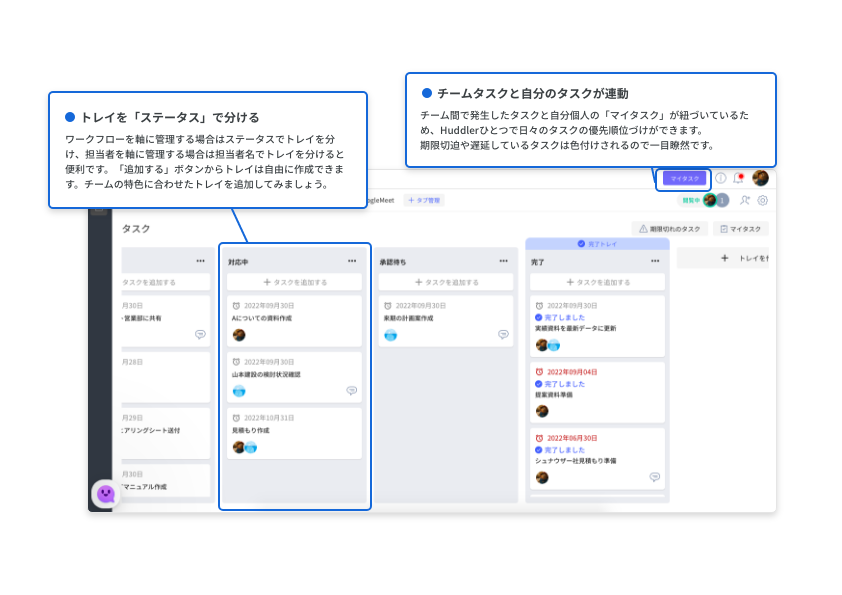
会議、プロジェクト、個人 全てのタスクが一括管理出来る
プロジェクトやチームごとなど目的別に区切られたルームの中で、誰がどんなタスクを持っていて、進捗状況はどうなのかが一目瞭然になりす。納期確認や仕事の割り振りにかかっていた時間的なコストも削減ができます。
直感的で誰にでも使える 自由度の高いステータス管理
ノートに付箋を張り替えるような感覚でカンタンに操作ができるカンバン形式を採用。ITツールに詳しくない人でもスムーズに使いこなせるシンプル設計なので安心して導入できます。
現在無料アカウント登録はこちらから。
Microsoft To-Do(無料)
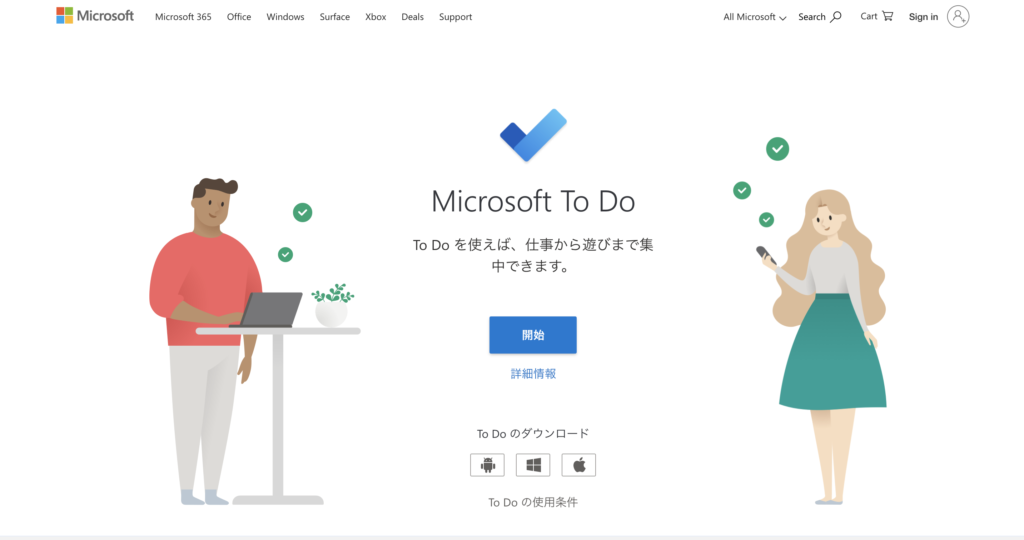
https://todo.microsoft.com/tasks/ja-jp/
Microsoft To-Doは、Microsoftが公式アプリで、全て無料で利用でき、シンプルで使いやすいといった特徴があります。また、Microsoftのアカウントがあれば情報が同期されるので、どの端末からでもログインして使用することが可能となり、とても便利です。
「今日の予定」が一覧で表示されるので分かりやすいですし、リマインダー機能が搭載されているので、ToDoの見逃しや忘れ防止に繋がります。
Google Keep(無料)
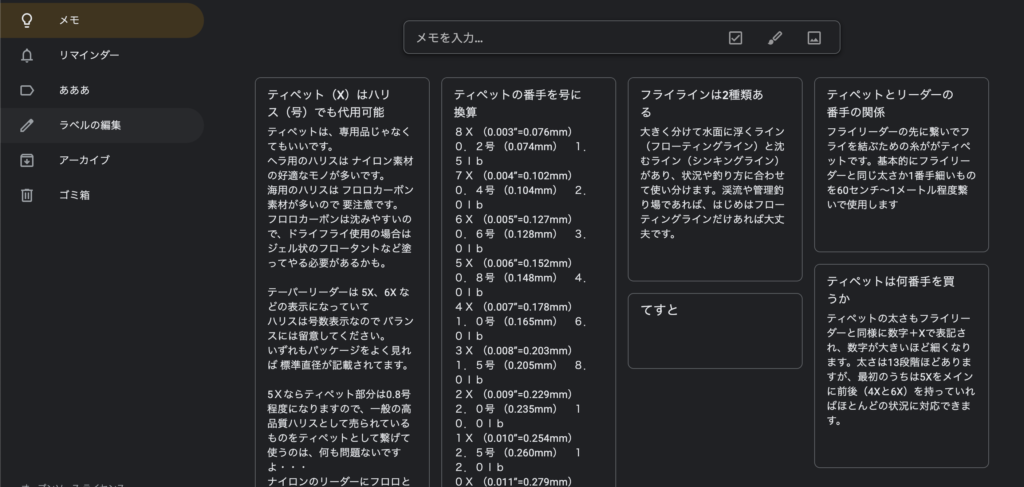
Google Keepは、Googleが提供している無料のサービスで、メモ機能や手書き機能、写真機能など幅広い機能性を持ったツールです。それ以外にもリマインダー機能やアーカイブ機能を持っており、共有機能も付いているのでプロジェクトなどで使用する際にも重宝されています。
Googleが提供しているため、普段からGoogleスプレッドシートやGoogleドキュメントなどを利用している方は、Googleドライブにそのままメモとして保存できるため、普段の利用しているツールと同様に便利に使えるでしょう。
Todoist(一部有料)
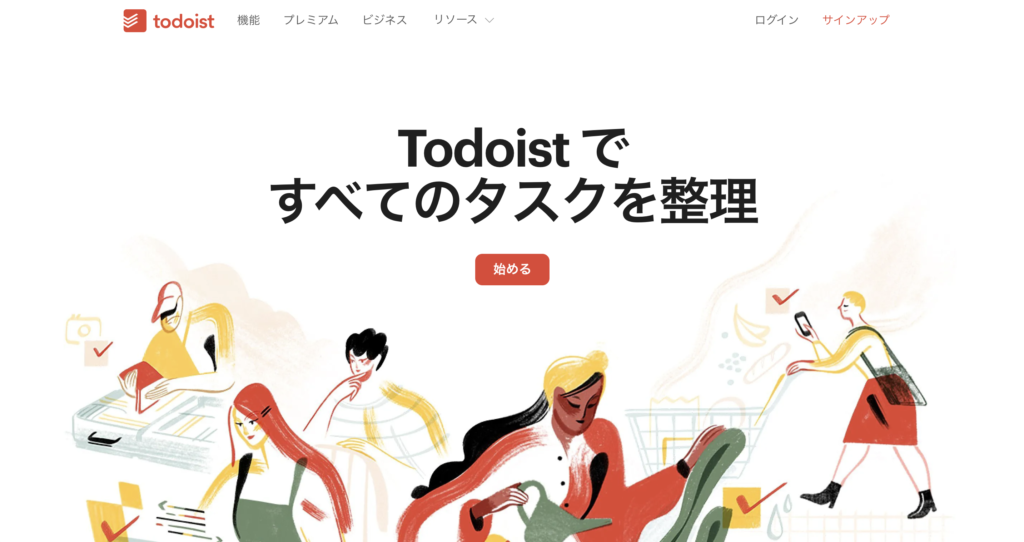
Todoistは、ToDoの詳細設定が可能となっています。優先順位の変更、サブタスクの設定、日時指定ができるので、リストを詳細に管理したい方にとてもおすすめです。プライベートでもビジネスでも使用も可能となっていて、タスクを一括で管理することができます。
タスクの一時保存に「インボックス」、目的別のタスク登録に「プロジェクト」と分けることができるので、プライベートと仕事用で振り分けると使いやすいでしょう。
Do!(一部有料)
期限付きのタスクや、繰り返し使用するタスクを登録することが可能な、本格派のToDoアプリです。ラベルを色分けできたり、文字のフォントの変更も可能だったりします。買い物や支払いなど、目的別にグループを作成して管理できることが特徴です。また、ロック画面からもタスクの確認ができるのでとても便利に使うことができます。
Trello(一部有料)
タスクがカードになっているので、移動が簡単にできるカードタイプのアプリです。招待機能を使えば他のユーザーと共同で作業することも可能で、コメントを残して情報共有もできるので、プライベートだけではなく、ビジネスでの使用もできます。また、スマートフォンだけではなく、パソコンやタブレットでも利用可能となっています。
共有して使う場合、カードにユーザーを割り当てることができるので、誰がどのカードの担当なのかも一目で把握できます。
TickTick(一部有料)
日常からビジネスまで、全て管理できるアプリです。カレンダーとの同期機能や、ウィジェット機能など、機能面の充実が特徴となっています。作業(25分)と、休憩(5分)を繰り返してタスク完了を目指す、「ポモドーロ機能」も備わっていて、作業時間と休憩時間を自分で設定することも可能です。
職種別タスク管理ツールの活用例
さまざまな職種や業種において、タスク管理ツールは効果的に活用されています。以下では、主な職種別のタスク管理ツールの活用例をご紹介します。
プロジェクトマネージャー
プロジェクト全体の進行管理やタスクの割り当て、期限管理などを行います。プロジェクト管理ツールやタスク管理ツールを活用して、タスクのスケジュール作成やリソースの管理、チームメンバーとのコミュニケーションを効率化します。
エンジニア
ソフトウェア開発などの場面は、多くのタスクやプロジェクトを管理する必要があります。バグトラッキングツールやタスク管理ツールを活用して、タスクの管理やバグの追跡、コードの管理などを効率的に行います。また、スプリントやアジャイル開発の手法に基づいたツールも活用されます。
マーケティング担当者
広告キャンペーンの管理やコンテンツ制作、SNSの運用など、多岐にわたるタスクを抱えます。タスク管理ツールを使って、キャンペーンの進捗管理やコンテンツのスケジュール管理、チームメンバーとの共有などを効果的に行います。